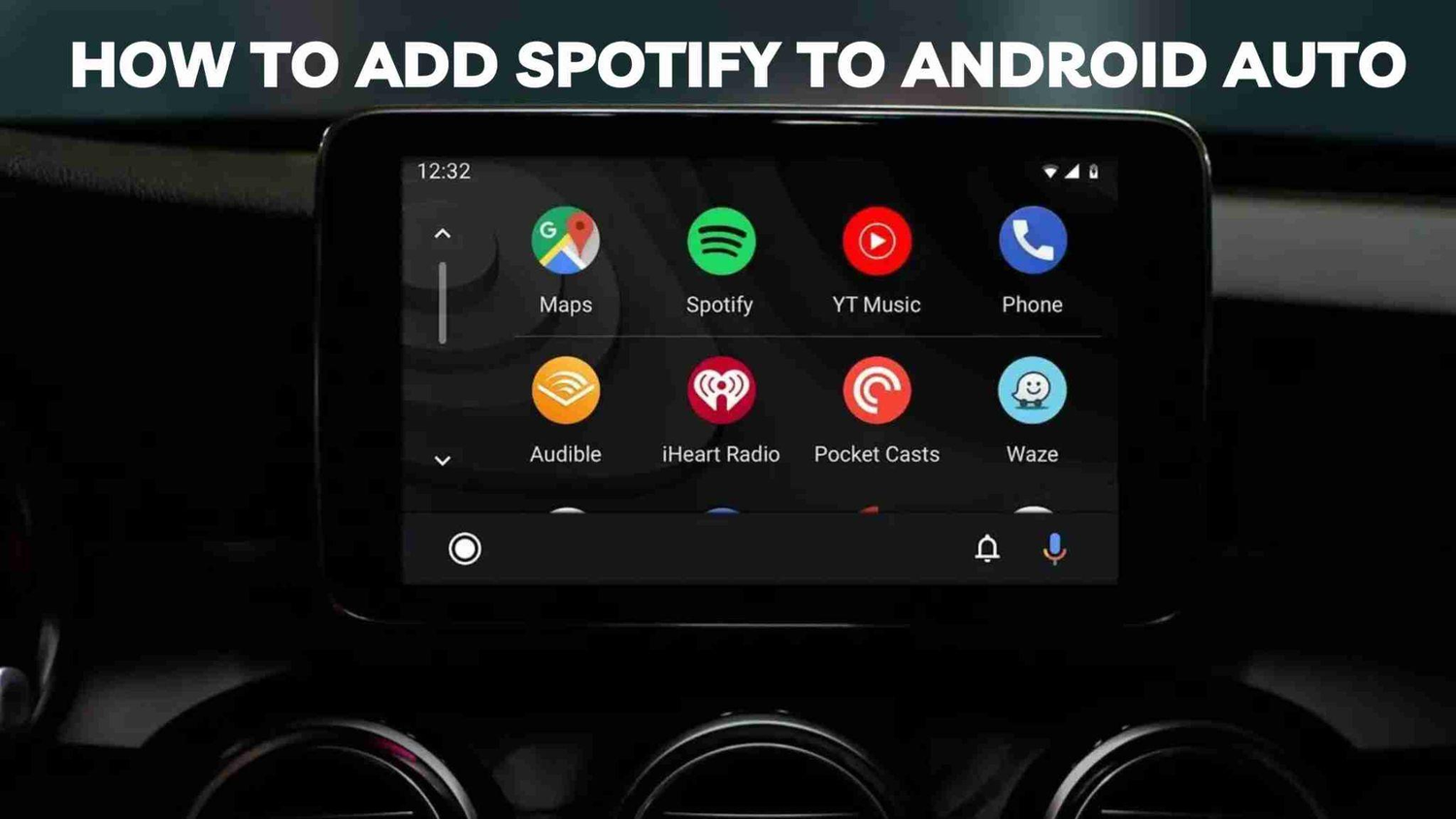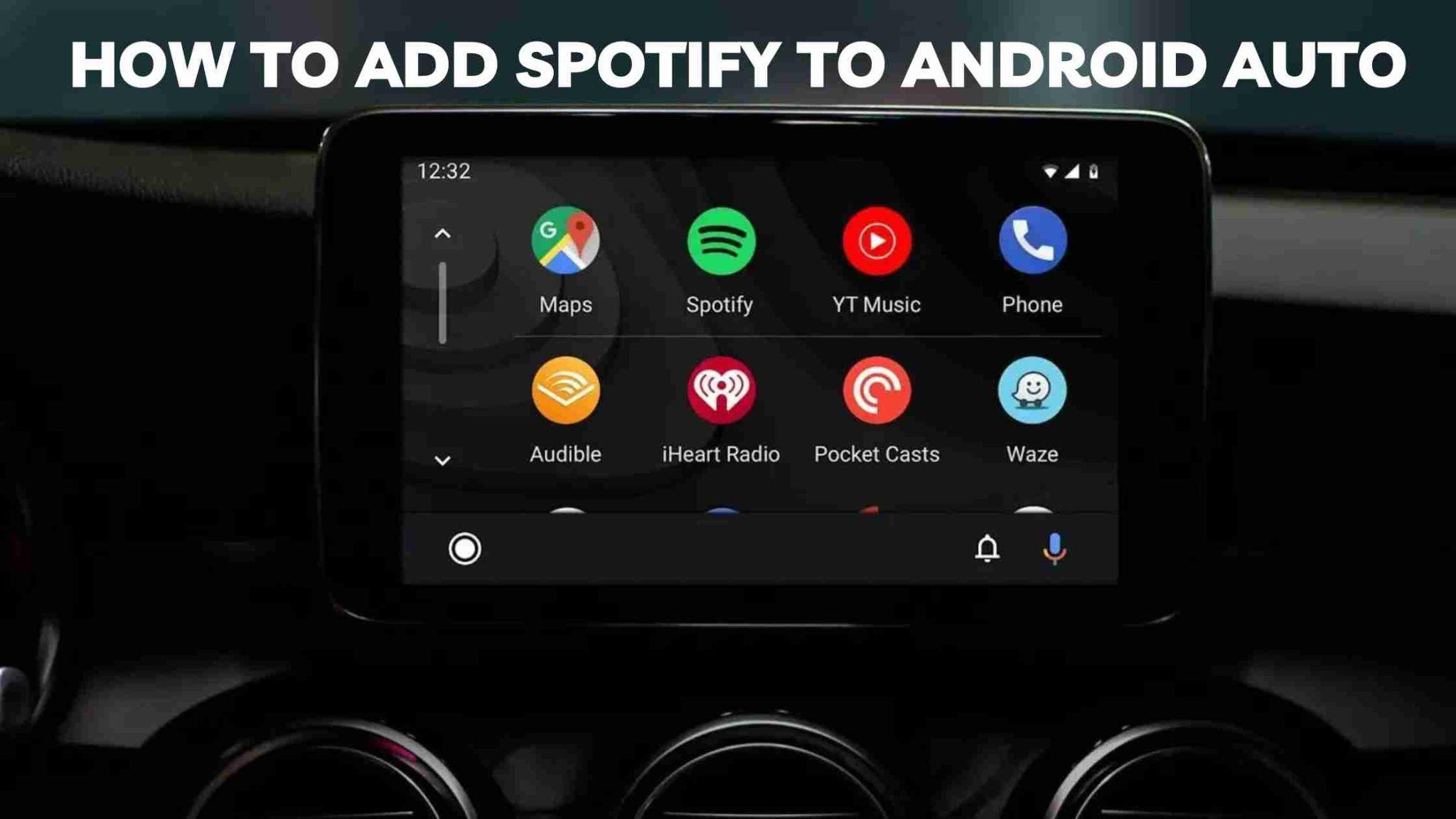Dispositivos compatibles y requisitos
Smartphones
Agregar Spotify en Android Auto solo funcionará cuando cumplas con los requisitos que hemos detallado a continuación. Smartphones con Android 6. Lollipop y Marshmallow debido a que las versiones anteriores no tienen integración telefónica con Android Auto. Para evitar dificultades técnicas al usar Spotify, asegúrate de que el teléfono Android tenga las últimas actualizaciones, suficiente espacio de almacenamiento y una conexión estable a internet para que funcione sin problemas.
Vehículos
Es importante asegurarse de que tu vehículo sea compatible con Android Auto consultando el manual del vehículo o el sitio web del fabricante antes de continuar. Esto significa que puedes mejorar el rendimiento de tu coche usando una unidad principal de posventa si la versión de fábrica de tu vehículo no es efectiva. Estas unidades son fabricadas por varias compañías y pueden conectarse fácilmente al tablero de tu coche para ofrecerte opciones adicionales de conectividad al agregar Spotify en Android Auto para una experiencia sin interrupciones.
Aplicación Android Auto
Para conectar tu smartphone al sistema de infoentretenimiento de tu coche, descarga e instala la aplicación Android Auto desde Google Play Store y sigue las instrucciones. Después de conectar el smartphone, los usuarios pueden navegar por la interfaz de Android Auto para aprender cómo agregar Spotify a Android Auto. Ottocast A2Air Pro es una conexión inalámbrica mediante la cual el teléfono no necesita cables para conectarse con el sistema del coche.
Software y aplicaciones necesarias
Aplicación Spotify
Se requieren algunas cosas importantes para agregar Spotify a Android Auto. Para conectar Spotify con las funcionalidades de Android Auto, debes tener la aplicación móvil de Spotify en tu dispositivo Android, así como la aplicación Android Auto. Esta aplicación permite que tu teléfono se integre con el sistema de infoentretenimiento de tu coche y use aplicaciones compatibles mientras conduces. Después de realizar estos pasos para ambas aplicaciones, Spotify estará listo para funcionar en tu Android Auto.
Aplicación Android Auto
A continuación, exploremos el proceso de agregar Spotify a Android Auto. Conecta tu dispositivo Android al puerto USB del sistema de infoentretenimiento del coche. Luego, abre la aplicación Android Auto que muestra todas las aplicaciones compatibles como Spotify. Toca en Spotify para transmitir tu música en la pantalla de Android Auto, dándote una forma de reproducir tus listas de reproducción, álbumes y podcasts directamente desde tu coche. Escucha tu biblioteca de música o podcasts mientras conduces al mismo tiempo. Puedes mejorar el sistema de infoentretenimiento del coche usando productos como los de OttoCast para una mejor experiencia de usuario.
Configurando Android Auto
Instalando Android Auto en tu smartphone
¿Te preguntas cómo agregar Spotify en Android Auto? Para comenzar, necesitarás iniciar sesión en Android Auto en tu teléfono. Si tu coche no soporta Android Auto, debes descargar la aplicación Android Auto desde Google Play Store. Abre la aplicación y lee las instrucciones emergentes introductorias sobre cómo configurar los ajustes y permisos. Con esta instalación, puedes acceder a diferentes aplicaciones como Spotify usando los sistemas de infoentretenimiento de tu coche mientras conduces, haciendo tus viajes más interesantes.
Conectando tu smartphone a tu coche
Con la ayuda de Android Auto, puedes conectar tu teléfono a tu coche. Hay dos métodos principales para hacerlo: comunicación USB y comunicación inalámbrica. Para una conexión USB, usa el cable USB adecuado para conectar tu teléfono al puerto USB del coche. Este método es confiable y es la forma más rápida de aprender cómo agregar Spotify en Android Auto. Si prefieres usar un dispositivo inalámbrico, verifica si el sistema de infoentretenimiento de tu coche ofrece esa opción. Puede ser necesario un accesorio como el Ottocast A2Air Pro para permitir Android Auto inalámbrico en vehículos más antiguos.
Conexión USB
Toma un cable USB y conecta un extremo a tu smartphone y el otro extremo al puerto USB de tu coche. La interfaz de Android Auto debería abrirse automáticamente o puedes elegirla desde el menú del coche. Desde aquí, puedes acceder a la adición de Spotify a Android Auto y controlar tu música directamente desde la pantalla táctil del coche. Esto es muy efectivo y eficiente ya que ayuda a que tu teléfono se mantenga cargado durante los viajes.
Conexión inalámbrica
Una conexión inalámbrica es una buena opción para quienes desean usar menos cables. Asegúrate de que el smartphone y el sistema de infoentretenimiento del coche soporten Android Auto inalámbrico. Dispositivos como el Ottocast A2Air Pro pueden usarse para hacer esto posible en coches que no soportan esta función de forma nativa. Accede al sistema de infoentretenimiento del coche y sigue la guía de configuración para conectar tu teléfono al coche mediante Bluetooth. Tras una conexión exitosa, la interfaz de Android Auto, incluyendo la adición de Spotify a Android Auto, aparecerá en la pantalla de tu vehículo y será limpia y sin desorden.
Configurando los Ajustes de Android Auto
Cuando la conexión esté lista, es posible que quieras configurar algunos ajustes de Android Auto para mejorar el rendimiento. Abre la aplicación Android Auto en tu smartphone y selecciona la pestaña de configuración. Esta sección ofrece opciones sobre permisos de aplicaciones, configuración de notificaciones y funciones del sistema. La gestión de aplicaciones ha actualizado el botón agregar Spotify en Android Auto. Personalizar estos ajustes ayuda a mejorar la experiencia como conductor y también facilita escuchar tu música favorita mientras conduces.
Configurando Spotify
Instalando Spotify en tu Smartphone
¿Te preguntas cómo agregar Spotify en Android Auto? Para usar Android Auto, primero asegúrate de que tu teléfono tenga la aplicación Spotify instalada. Abre Google Play Store, escribe “Spotify” en el cuadro de búsqueda y descárgala. Actualiza a la última versión de la aplicación para asegurar el máximo beneficio. Es importante tener siempre Spotify porque Android Auto solo funciona con aplicaciones compatibles.
Creando una Cuenta de Spotify
El proceso de usar Android Auto para disfrutar de tus canciones favoritas comenzará con agregar Spotify a Android Auto. Spotify es una aplicación de streaming de música que permite a los usuarios crear y compartir música en sus dispositivos con funciones de valor agregado como listas de reproducción personalizadas, escucha sin anuncios y acceso sin conexión para clientes existentes.
Cuentas Premium vs. Gratis de Spotify
Los servicios Premium y Gratis de Spotify aumentan las funciones disponibles para los usuarios de Android Auto, como la capacidad de escuchar sin interrupciones, descargar las canciones para escuchar sin conexión y audio de mayor calidad. Para los usuarios regulares, se recomienda actualizar a Spotify Premium. Las funciones gratuitas incluyen varios millones de canciones con anuncios ocasionales. La compatibilidad de Android Auto en Spotify facilita la interacción con la música mientras conduces. Para saber más sobre dispositivos y accesorios disponibles para tu coche, consulta Ottocast A2Air Pro.
Integrando Spotify con Android Auto

Iniciando Android Auto
Para agregar Spotify a Android Auto, el primer paso es iniciar Android Auto en el sistema de infoentretenimiento de tu coche. Conecta el teléfono con el coche usando un cable USB o de forma inalámbrica, luego Android Auto se iniciará. Sin embargo, si no es así, toca el ícono en la pantalla del coche. Esta interfaz amigable para el coche puede ayudarte a usar diferentes aplicaciones para navegar y conducir de forma segura.
Accediendo a Spotify a través de Android Auto
Habiendo instalado el audio para coche Android Auto en tu coche y iniciado la aplicación, el siguiente paso para agregar Spotify a Android Auto es acceder a la app a través de la interfaz. Android Auto te muestra íconos de aplicaciones compatibles como Spotify si la app está en tu teléfono. De lo contrario, desplázate por las aplicaciones disponibles para acceder fácilmente al servicio de música de Spotify mientras estás en movimiento.
Encontrando el ícono de Spotify
Para encontrar el ícono de Spotify, actualiza la aplicación y vuelve a emparejar la app desde tu teléfono a Android Auto. Haz clic para lanzar el servicio de Spotify dentro de Android Auto y navega por las listas de reproducción y canciones favoritas. También hay dispositivos avanzados como Ottocast A2Air Pro que pueden ofrecer una conectividad mejorada al usar dispositivos inalámbricos.
Iniciando sesión en Spotify en Android Auto
Para acceder a tu biblioteca de música personalizada y recomendaciones en Android Auto, busca Spotify e inicia sesión. Si has iniciado sesión en tu smartphone con Android Auto, también se sincronizará automáticamente tu cuenta de Spotify. Agregar Spotify a Android Auto te permitirá tener un viaje más seguro y agradable con acceso a tu música favorita cuando la necesites. Considera usar el Ottocast A2Air Pro si buscas establecer más opciones de conexión inalámbrica para dispositivos.
Usando Spotify en Android Auto
Navegando por la interfaz de Spotify en Android Auto
Es muy fácil agregar Spotify a Android Auto y puede hacer que tu experiencia de escucha sea mucho más atractiva mientras conduces. Para agregar Spotify a Android Auto, primero necesitas descargar e instalar las últimas versiones compatibles de las aplicaciones Spotify y Android Auto en tu dispositivo Android compatible. Con un cable USB conecta tu teléfono al sistema de infoentretenimiento compatible con Android Auto en tu coche con un cable USB. Spotify debería abrirse en esta interfaz para permitirte acceder a tus listas de reproducción y álbumes desde tu tablero.
Navegación y reproducción de música
El proceso de navegar y reproducir música al agregar Spotify a Android Auto está diseñado para ser sencillo y sin esfuerzo para los usuarios. Spotify en Android Auto: una guía para controlar tu teléfono a través de la aplicación de música. Puedes buscar en tu biblioteca musical usando la pantalla táctil o la voz mediante el asistente de Google y seleccionar directamente la canción que quieres reproducir sin quitar las manos del volante.
Listas de reproducción
Otro beneficio significativo de agregar Spotify en Android Auto es la facilidad con la que puedes gestionar y usar tu lista de reproducción. Spotify para Android Auto permite a los usuarios acceder a sus listas de reproducción, incluyendo su lista de reproducción para conducir, simplemente tocando la sección de listas de reproducción en la interfaz de Spotify. También se pueden usar comandos de voz para reproducir una lista de reproducción específica, lo que mejorará la comodidad y seguridad al conducir.
Álbumes
Spotify también puede ayudarte a reproducir tus álbumes favoritos en tu dispositivo Android Auto. Android Auto ofrece una interfaz fácil de usar para navegar por álbumes guardados, favoritos y nuevos lanzamientos. Tiene una interfaz clara e íconos grandes para seleccionar música y la experiencia para ambas categorías es conveniente y agradable.
Artistas
Escuchar música de los artistas deseados es otro problema importante cuando descubres cómo agregar Spotify en Android Auto. Spotify en Android Auto tiene una forma fácil de navegar y escuchar a los artistas favoritos y las canciones. También permite a los usuarios seleccionar canciones de un artista usando comandos de voz para asegurar que cada viaje sea agradable y personalizado. También me gustaría recomendar el Ottocast A2Air Pro para mejorar aún más su configuración.
Creación y gestión de listas de reproducción
Uso de comandos de voz con el asistente de Google
Los comandos de voz son una de las formas más fáciles de agregar Spotify a Android Auto cuando estás en movimiento y disfrutar de una experiencia musical manos libres. Para usar el asistente de Google en el auto con Android Auto, conecta tu teléfono al sistema Android Auto, instala la aplicación Android Auto en tu smartphone así como la aplicación de Spotify. Abre Spotify y escribe un comando específico para reproducir cierta música como "reproducir la lista de reproducción Discover Weekly" o "reproducir música rock".
Reproduciendo canciones específicas
Spotify y Android Auto facilitan la transmisión de música usando Google Assistant. Esta función es especialmente útil para conducir, evitando distracciones y ganando control manual. Spotify no solo mejora la experiencia de conducción, sino que también proporciona música en cualquier momento.
Controlando la reproducción
Controlar la reproducción en Spotify usando Android Auto es sencillo con Google Assistant. Las funciones de pausa, saltar y pista anterior de Google permiten a los usuarios controlar su música sin tocar el teléfono, mejorando la seguridad y el disfrute durante la conducción al permitir pausar, saltar o volver a pistas anteriores. Ottocast A2Air Pro ofrece una conexión inalámbrica estable y de alta calidad al sistema de audio de tu coche, asegurando una experiencia fluida y mejorada.
Buscando música
Agregar Spotify a Android Auto permite usar Google Assistant para buscar y descubrir música, así como nuevas capacidades de recomendación de música y listas de reproducción que no requieren que los usuarios naveguen manualmente por la aplicación. También existen dispositivos como Ottocast A2Air Pro que se pueden utilizar para ayudar a mantener la conexión y disfrutar de la música de manera adecuada.
Resolución de problemas comunes

Spotify no aparece en Android Auto
Para solucionar que Spotify no aparezca en Android Auto, reinstala las aplicaciones de Spotify y Android Auto. Las versiones antiguas de las aplicaciones pueden volverse incompatibles y hacer que Spotify no aparezca en el sistema de infoentretenimiento del coche. Para actualizar, abre Google Play Store, busca y luego haz clic en el botón “Actualizar” para cada aplicación. Las actualizaciones aseguran que las mejoras futuras sean compatibles con el uso regular.
Actualizando aplicaciones
Reiniciar tus dispositivos y el sistema de infoentretenimiento solucionará errores menores de software que impiden que Spotify se muestre en Android Auto. Esto restablece la conexión y verifica los programas compatibles. Si el problema continúa, actualiza y reinstala Spotify para eliminar archivos corruptos.
Reiniciando dispositivos
Cuando el problema persiste a pesar de actualizar las apps y reiniciar los dispositivos, considera opciones adicionales de solución de problemas como la compatibilidad del dispositivo con Android Auto. Para conectar el dispositivo con más aplicaciones también puedes usar instrumentos potentes como Ottocast A2Air Pro. Este dispositivo te ayuda a conectar tu smartphone con el sistema de infoentretenimiento de tu coche y facilita el uso de Spotify y otras apps.
Problemas de conexión
Problemas de USB
Para resolver problemas de reconocimiento de la app Spotify cuando está conectada vía USB a Android Auto: usa un cable USB de buena calidad que soporte transferencia de datos, verifica que tanto las apps como Spotify estén actualizadas, y reinicia tanto los teléfonos como el sistema de infoentretenimiento de tu coche.
Problemas de Bluetooth
Android Auto soporta Spotify a través de Bluetooth, pero es posible que haya inconvenientes para quienes prefieren este método en comparación con USB. Para solucionarlo, configura adecuadamente los ajustes de Bluetooth en tu teléfono e intenta desvincular y volver a emparejar la conexión del teléfono con el sistema Bluetooth de tu coche.
Problemas de reproducción
Buffering
Para acceder a Spotify a través de Android Auto, necesitas una conexión a internet estable; cierra todos los programas en ejecución que estén consumiendo datos; y utiliza un producto como Ottocast A2Air Pro. Cerrar las aplicaciones asegura que haya suficiente potencia para una transmisión ininterrumpida y una mejor conexión para reducir el buffering.
Saltar pistas
Los oyentes de Android Auto ahora pueden escuchar música en Spotify sin interrumpir la canción actual, pero deben actualizar la aplicación y borrar los datos y la caché para continuar usando la app. Activa los controles multimedia en la unidad principal de tu coche y usa accesorios como Ottocast A2Air Pro para mantener tu Spotify reproduciéndose.
Resumen
Resumen de pasos clave
Así que si te preguntas cómo agregar Spotify a Android Auto, sigue estos pasos. Se recomienda encarecidamente que tu smartphone Android garantice la compatibilidad con Android Auto y que actualices o instales la aplicación. Conecta tu teléfono usando el cable USB de Android Auto o empareja el teléfono con Android Auto por Bluetooth si tu coche soporta ambos. En la aplicación Android Auto, ve a la pestaña "Apps" y busca Spotify. Haz clic en Spotify para instalarlo o verlo en Android Auto para que Android Auto reproduzca música en movimiento.
Beneficios de usar Spotify en Android Auto
Agregar Spotify a Android Auto tiene varias ventajas. Spotify tiene una gran colección de música, listas de reproducción y podcasts para generar música para viajes por carretera. También funciona perfectamente con Android Auto para mantener la seguridad de los usuarios y permitirles operar Spotify mediante voz y la pantalla del coche. La transición del teléfono a la pantalla del coche también es beneficiosa.
Consejos finales para una experiencia sin interrupciones
Para reproducir Spotify en Android Auto, actualiza las aplicaciones Spotify y Android Auto y mantén la conexión estable mediante datos móviles o Wi-Fi, y conecta tu teléfono al sistema de audio del coche con un cable USB compatible para un sonido fluido. Con estos pasos y consejos, debería ser relativamente fácil saber cómo obtener Spotify en Android Auto y descubrir por qué este compañero de coche mejora la conducción de una manera única y personalizada.
Preguntas frecuentes
¿Puedo usar Spotify en Android Auto sin una cuenta Premium?
Sí, es posible escuchar música en Spotify usando Android Auto con la cuenta gratuita, pero no es tan completa como una cuenta premium.
¿Cómo soluciono problemas de conexión entre mi teléfono y el coche?
Intenta apagar y encender tu teléfono y el sistema de infoentretenimiento del coche, asegúrate de que las conexiones Bluetooth o USB estén activadas y configuradas correctamente, y verifica si hay actualizaciones de software para ambos dispositivos.
¿Por qué no aparece Spotify en mi Android Auto?
Para solucionar esto, asegúrate de que tu teléfono sea compatible con Android Auto y que Spotify esté correctamente instalado y actualizado.
¿Puedo usar otras aplicaciones de música en Android Auto?
Sí, además de Spotify, puedes usar otras aplicaciones de música como Google Play Music, iTunes (si usas un iPhone), Pandora, y otras en Android Auto.
¿Cómo actualizo las aplicaciones Spotify y Android Auto?
Abre Google Play Store en tu teléfono Android y busca las aplicaciones Spotify y Android Auto. Si hay nuevas versiones de la aplicación en tu sistema operativo, haz clic en el botón "actualizar" junto a cada aplicación para instalar su nueva versión.